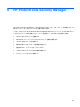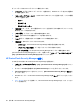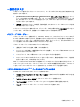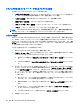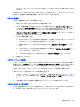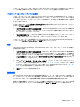ProtectTools (some models only)-Windows XP, Windows Vista, Windows 7
3.
両手の輪郭が表示されます。すでに登録されている指は緑色で強調表示されます。輪郭で示され
ている指をクリックします。
注記: 以前に登録された指紋を削除するには、対応する指紋をクリックします。
4.
登録する指を選択すると、正常に登録されるまでその指紋をスキャンするよう求められます。登
録された指は、輪郭が付いて緑色で強調表示されます。
5.
少なくとも 2 本の指を登録する必要があります。人差し指または中指をおすすめします。別の指
を登録するには、手順 3 および 4 を繰り返します。
6.
[次へ]をクリックします。
注記: [ここから開始]のプロセスで指紋を登録している場合は、手順 6 の[次へ]をクリックするまで
指紋の情報が保存されません。コンピューターをしばらくアイドル状態にしていた場合や、ダッシュ
ボードを閉じた場合は、それ以前に行った変更が保存されません。
Windows パスワードの変更
HP ProtectTools Security Manager を使用すると、Windows の[コントロール パネル]を使用するより
も、すばやく簡単に Windows パスワードを変更できます。
Windows パスワードを変更するには、以下の操作を行います。
1.
[HP ProtectTools Security Manager]ダッシュボードで、[個人 ID]→[証明書]→[パスワード]の順に
クリックします。
2.
[現在の Windows パスワード]テキスト ボックスに、現在のパスワードを入力します。
3.
[新しい Windows パスワード]テキスト ボックスに新しいパスワードを入力し、[新しいパスワー
ドの確認]テキスト ボックスにそのパスワードを再度入力します。
4.
[変更]をクリックすると、現在のパスワードが、入力した新しいパスワードにすぐに変更されま
す。
スマート カードのセットアップ
コンピューターにスマート カード リーダーが内蔵または接続されている場合は、HP ProtectTools
Security Manager から、スマート カードの PIN(個人識別番号)をセットアップするよう求めるメッ
セージが表示されます。
●
スマート カードの PIN をセットアップするには、[スマート カードのセットアップ]ページで、
PIN を入力して確認します。
●
PIN を変更するには、最初に現在の PIN を入力してから、新しい PIN を選択します。
[HP ProtectTools Security Manager]ダッシュボードの使用
[HP ProtectTools Security Manager]ダッシュボードは、HP ProtectTools Security Manager の機能、
アプリケーション、および設定に簡単にアクセスするための中心となる場所です。
セットアップ手順
25